Jak převést svou sbírku DVD na MP4 pomocí nejlepších převaděčů DVD na MP4
Existuje mnoho způsobů, jak převést DVD na MP4 na vašem PC nebo Macu, ale pokud hledáte nejvýkonnější možnost, můžete ji získat v tomto příspěvku. Žijete v digitálním světě. Na vašich digitálních zařízeních je k dispozici téměř vše, od hudby po nakupování, od komunikace po sociální síť.
Dává to smysl, že si přejete digitalizovat filmy na DVD, abyste si je mohli na počítači nebo mobilu užívat kdekoli a kdykoli. Proces je snadný, pokud si vyzvednete svůj oblíbený nástroj a budete postupovat podle našeho průvodce níže.
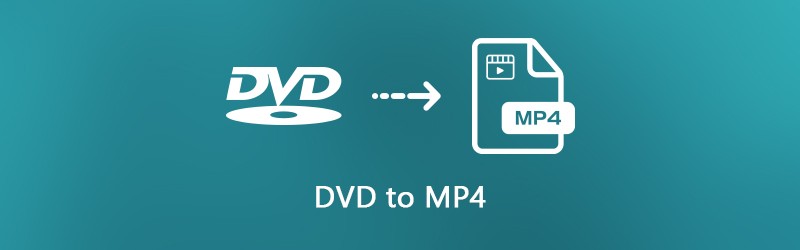
OBSAH STRÁNKY
Část 1: Konečný způsob, jak kopírovat DVD do MP4
Při kopírování DVD na soubory MP4 je kvalita videa největším problémem. Na druhou stranu je většina profesionálního softwaru rozsáhlá a těžko zvládnutelná. Od tohoto bodu doporučujeme Vidmore DVD Monster.
- Zkopírujte jakékoli video DVD do MP4 video souborů jedním kliknutím.
- Podpora široké škály výstupních formátů včetně MP4, AVI, MOV atd.
- Převod DVD na MP4 pro přehrávání na iPhonu, iPadu nebo zařízení Android.
- Zpracovávejte více DVD videí současně pomocí technologie s více vlákny.
- Při kopírování a kopírování automaticky optimalizujte kvalitu videa a zvuku.
Jedním slovem, je to nejlepší způsob, jak rychle převést kolekci DVD na soubory MP4 v počítači.
Jak kopírovat DVD na MP4 videa
Krok 1: Nainstalujte si nejlepší software pro kopírování DVD
Chcete-li digitalizovat filmová DVD, stáhněte si nejlepší software pro kopírování DVD a nainstalujte jej do počítače. Je kompatibilní s Windows 10/8 / 8.1 / 7 / XP a Vista. Poté vložte optický disk do jednotky DVD, spusťte software a klepněte na Vložte DVD -> Vložte disk DVD a vyberte disk pro skenování optického disku. Pak se můžete rozhodnout importovat všechny tituly nebo určité tituly.

Krok 2: Nastaví MP4 jako výstupní formát
Chcete-li nastavit výstupní formát, vyberte DVD video, rozbalte rozevírací nabídku vedle Zkopírovat vše do, jděte do Video kartu, vyberte MP4 z levé strany a vyberte správnou kvalitu. Pokud chcete na svém přenosném zařízení přehrávat DVD videa, přejděte na stránku přístroj Na kartě vyberte výrobce a model vašeho zařízení.
Spropitné: Pokud chcete zkrátit nebo upravit DVD video, klikněte na Střih nebo Upravit pod videem a otevřete jej v okně editoru.

Krok 3: Převod DVD na MP4
Přesuňte se do spodní oblasti a klikněte na Nastavení tlačítko s ikonou ozubeného kola. Přejít na Trhací stroj karta, nastavte Výstupní složka zasažením Resetovat knoflík. Klepněte na OK pro potvrzení a návrat do domovského rozhraní. Pokud jste připraveni, klikněte na Rip All tlačítko v pravé dolní části pro zahájení kopírování DVD na MP4.

Část 2: Převod DVD na MP4 zdarma
Existuje několik bezplatných programů pro kopírování DVD, které vám pomohou převést DVD na MP4 bez zaplacení penny. Freeware má však obvykle určité nevýhody. Pokud máte omezený rozpočet a nevadí vám nevýhody, zde je jednoduchý způsob, jak převést DVD na MP4 zdarma.
Metoda 1: Kopírování DVD na MP4 pomocí funkce HandBrake
HandBrake je open-source program pro kopírování DVD, takže jej může každý používat zdarma. Obsahuje však různé vlastní možnosti, které mohou zmást začátečníky a průměrné lidi. Chcete-li zvýšit úspěšnost kopírování DVD na MP4, postupujte podle následujících pokynů.
Krok 1: Protože HandBrake nedokáže zpracovat šifrovaná komerční DVD, musíte si do počítače stáhnout libdvdcss z webu (http://download.videolan.org/pub/libdvdcss/1.2.11/win64/libdvdcss-2.dll). Poté vložte soubor DLL do složky programu HandBrake.

Krok 2: Dále vložte DVD do počítače. Spusťte ripovač DVD na MP4. Spusťte HandBrake, klikněte Otevřený zdroj v levém horním rohu a vyberte jednotku DVD. Naskenování videí a titulů na vašem DVD trvá chvíli.
Krok 3: Nastavte kapitolu nebo titul, který chcete kopírovat Zdroj sekce; jinak HandBrake převede celý disk. Klikněte na ikonu Procházet tlačítko pro nastavení konkrétní složky pro ukládání videí MP4.
Krok 4: Přejít na souhrn kartu a nezapomeňte vybrat MP4 z rozevíracího seznamu. Pak jděte do Předvolby panel na pravé straně a vyberte správné rozlišení.
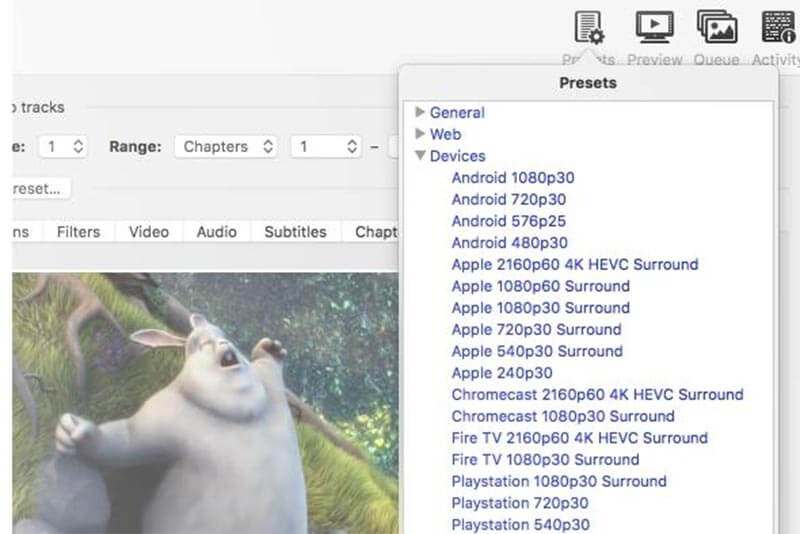
Krok 5: Chcete-li upravit datový tok, snímkovou frekvenci, rozlišení a další parametry související s videem, zadejte Video záložka. Navíc můžete najít další vlastní možnosti v Zvuk, Titulky, Kapitoly, a Filtry záložky.
Krok 6: Nakonec klikněte na Spusťte kódování tlačítko pro spuštění kopírování DVD na MP4 videa.
Poznámka: HandBrake je k dispozici pro Windows, Mac a Linux, ale raději si ho stáhněte z oficiálního webu. Jinak může software obsahovat malware.
Metoda 2: Převod DVD na MP4 pomocí VLC
VLC Media Player je populární přehrávač médií dostupný pro Mac, Windows a Linux. Podobně jako HandBrake je VLC projekt s otevřeným zdrojovým kódem a zcela zdarma. Kromě přehrávání videí poskytuje VLC rozsáhlé bonusové funkce, včetně převodu DVD na MP4. Vzhledem k tomu, že je pracovní postup komplikovaný, sdílíme níže uvedeného průvodce.
Krok 1: Pokud chcete zkopírovat komerční DVD, nainstalujte do počítače VLC i libdvdcss. Vložte DVD do počítače a otevřete VLC.

Krok 2: Klikněte Média -> Otevřít disk spustit dialogové okno otevřeného média. Pak jděte do Disk kartu, vyberte DVD a vyberte své DVD z Diskové zařízení rozbalovací seznam. Pokud váš disk není detekován, klikněte na Procházet tlačítko a nastavte jej ručně.
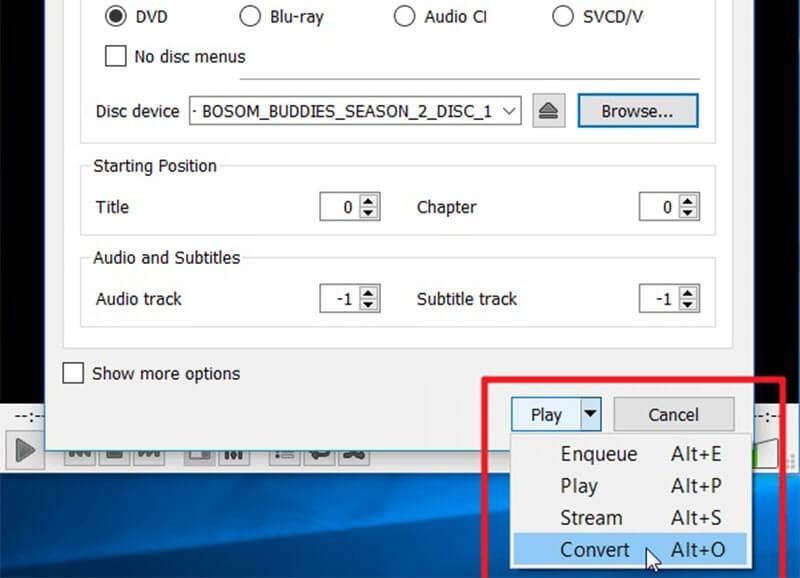
Krok 3: Uhoď Šipka ikona vedle tlačítka dole a vyberte Konvertovat otevřete dialog převaděče DVD na MP4. Vybrat Konvertovat v Nastavení plocha. Rozbalte rozevírací seznam vedle Profil a vybrat MP4 formát. Klikněte na ikonu Procházet tlačítko pro výběr konkrétního adresáře pro uložení vašich videí.

Krok 4: Nyní klikněte na Start tlačítko pro zahájení převodu DVD na soubory MP4. Převést celý disk pomocí VLC trvá chvíli.
Poznámka: Chcete-li upravit videokodek, zvukový kodek a titulky, klikněte na ikonu Pokročilý tlačítko s ikonou obchodního dokumentu vedle přetažení profilu v dialogovém okně Převést.
Metoda 3: Kopírování DVD na MP4 pomocí převaděče videa Freemake
Ačkoli Freemake Video Converter je výkonný program pro převod videa, je schopen převést DVD na MP4 nebo jiné video formáty. Na začátku je Freemake placený program. Nyní vývojář umožňuje lidem, aby jej používali zdarma.
Krok 1: Otevřete bezplatný ripovač DVD do MP4 po instalaci do počítače. Je k dispozici pro Windows 10/8/7. Bohužel nepodporuje Mac. Podle našeho testu instalace Freemake stráví více než půl hodiny.
Spropitné: Některý antivirový software může považovat Freemake za virus, proto je při jeho instalaci nutné antivirový software deaktivovat.
Krok 2: Také vložte disk DVD do jednotky ROM a spusťte program Freemake Video Converter. Klikněte na ikonu DVD v horní části okna, vyberte jednotku DVD a stiskněte OK. Pak Freemake začne analyzovat a dešifrovat vaše DVD.
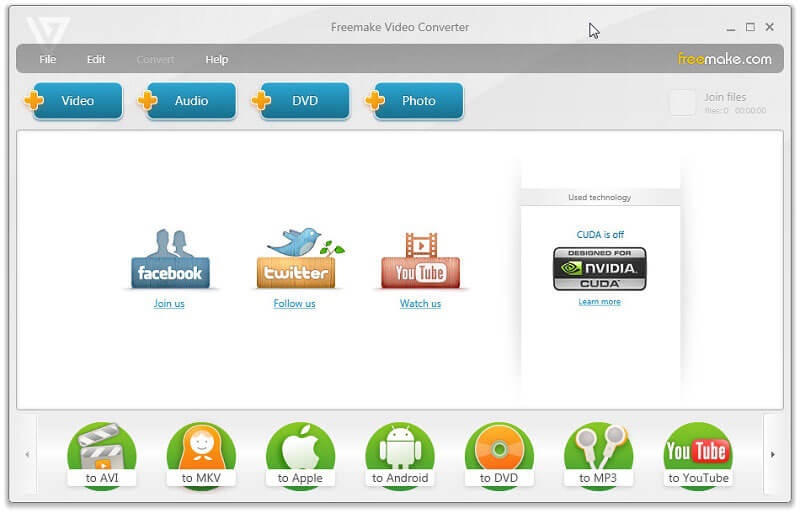
Krok 3: Po dokončení se zobrazí tituly a můžete vybrat všechny nebo určité tituly. Klepněte na OK a vybrané tituly budou přidány do okna úlohy. Poté můžete upravit zvukovou stopu, titulky a vystřihnout DVD videa.
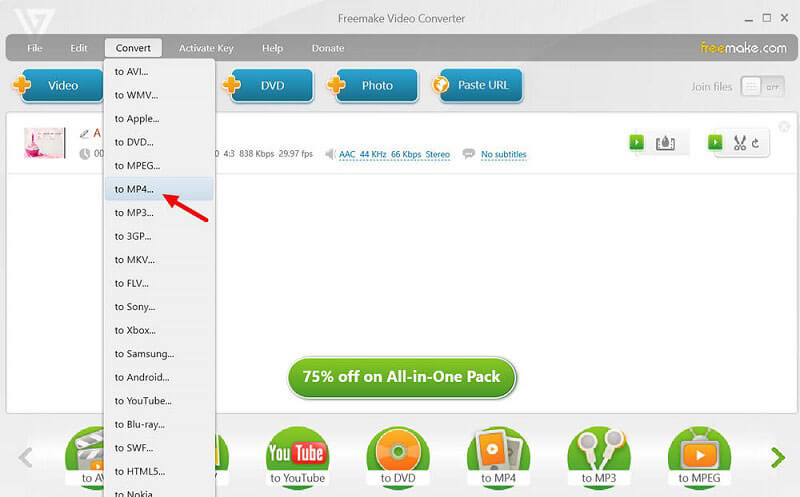
Krok 4: Vyberte do MP4 na dně. Pokud jej nemůžete najít, klikněte na do MP4 z Konvertovat na horním panelu nabídek. Poté ve vyskakovacím okně nastavte snímkovou frekvenci, videokodek a další možnosti. Nakonec klikněte na Konvertovat tlačítko pro zahájení procesu převodu DVD na MP4.
Část 3: Převod DVD Video na MP4 Online
Webové aplikace lze pohodlně provádět různé úkoly, včetně převodu VOB, což je formát videa DVD, na MP4. Nedokáží zpracovat velké video soubory, ale nemusíte instalovat žádný software. Pokud na svém DVD najdete soubory VOB, zkuste přímo webové aplikace.
Metoda 1: Rip VOB na MP4 s Vidmore Free Online Video Converter
Vidmore Free Online Video Converter jednoduchý způsob, jak převést VOB na MP4 online. Může hromadně převést více souborů VOB na videa MP4. Navíc je kvalita výstupu docela dobrá.
Krok 1: Zkopírujte a vložte https://www.vidmore.com/free-online-video-converter/ do adresního řádku prohlížeče. Klepněte na Přidejte soubory k převodu tlačítko na stránce ke stažení spouštěče.

Krok 2: Po stažení se automaticky zobrazí spouštěč. Vložte video DVD do jednotky a klikněte na Přidat soubor na spouštěči a importujte soubory VOB z DVD.

Krok 3: Chcete-li přizpůsobit možnosti v nastavení videa a zvuku, klepněte na ikonu Ozubené kolo vedle každého videa. Vyhledejte spodní část spouštěče a zvolte MP4 a klikněte na Konvertovat knoflík. Když se zobrazí dialogové okno Převod dokončen, klikněte na OK dokončit to.
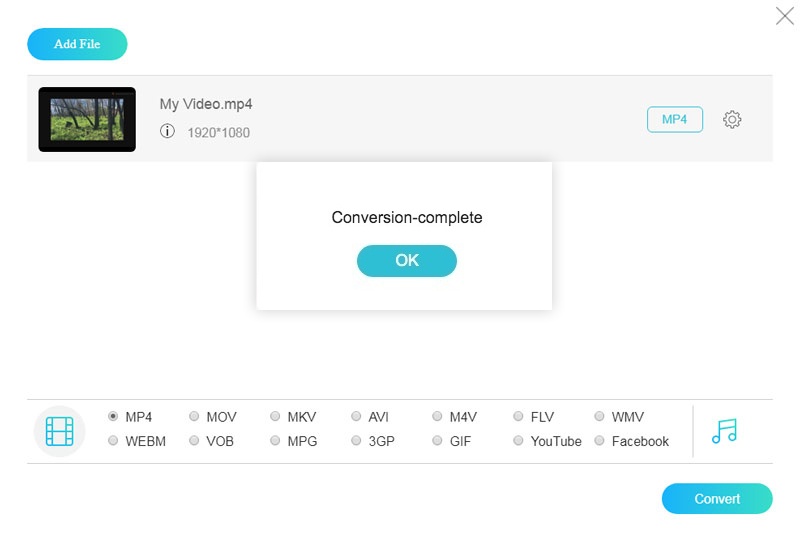
Poznámka: Tato online aplikace pro převod videa DVD na MP4 nemá omezení velikosti souborů na konverzi, ale dokončení procesu může chvíli trvat.
Metoda 2: Převod DVD Video na MP4 pomocí převodu souboru
Převést soubor je kolekce online aplikací pro převádění souborů. Obsahuje také převodník VOB na MP4. Neposkytuje žádné vlastní možnosti, takže je dobrým výchozím bodem pro převod DVD videa na MP4.
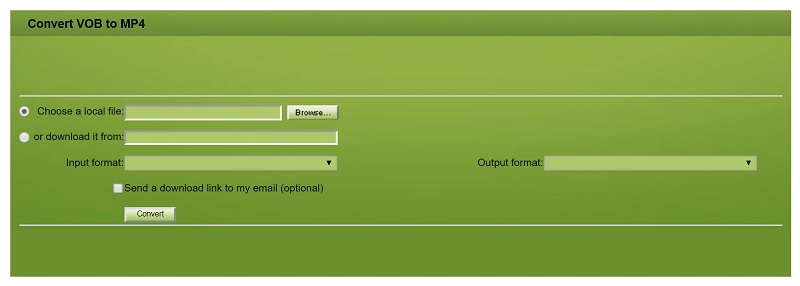
Krok 1: Navštivte ve svém prohlížeči webový převodník VOB na MP4 (http://www.convertfiles.com/convert/video/VOB-to-MP4.html) a vložte disk do jednotky DVD.
Krok 2: Klikněte na Procházet tlačítko a najděte datový soubor videa na disku, který je obvykle uložen ve složce VIDEO_TS.
Krok 3: Dále vyberte MP4 z Výstupní formát upustit. Jednou klikněte na Konvertovat tlačítko, zbytek provede webová aplikace.
Poznámka: Pokud nyní není vhodné stahovat video MP4, zaškrtněte políčko vedle Pošlete odkaz ke stažení na můj e-maila zadejte svou e-mailovou adresu. Poté aplikace odešle výstupní soubor na váš e-mail.
Metoda 3: Rip VOB na MP4 pomocí převodu souborů
Konverze souborů je dalším způsobem, jak převést VOB na MP4 online. Může zpracovat datový soubor filmu až 50 MB na konverzi. Kromě toho nevyžaduje žádnou platbu ani registraci.
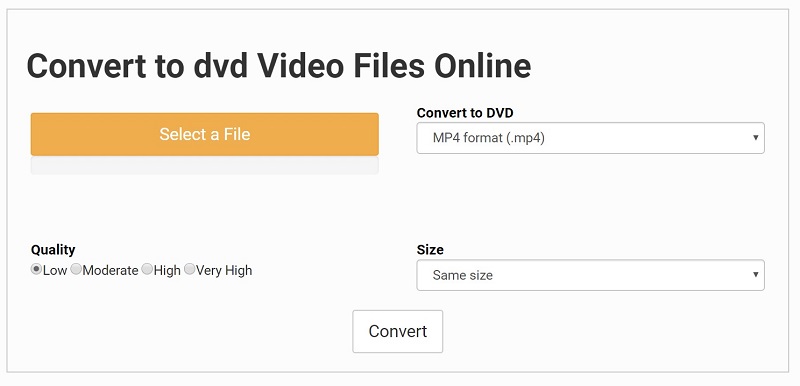
Krok 1: Získejte přístup k aplikaci pro převod VOB na MP4 (https://www.files-conversion.com/video/dvd) v libovolném webovém prohlížeči a vložte své filmové DVD do zařízení.
Krok 2: Klikněte na Vyberte soubor tlačítko, najděte datový soubor videa na disku a stiskněte otevřeno nahrát. Vybrat MP4 z rozevíracího seznamu formátu a vyberte správné video Kvalitní. Rozlišení videa můžete také změnit v Velikost volba. Ve výchozím nastavení si zachová stejnou velikost.
Krok 3: Uhoď Konvertovat tlačítko pro spuštění nahrávání datového souboru videa a webová aplikace automaticky převede DVD videa na MP4. Po dokončení si stáhněte soubor MP4.
Závěr
Nyní byste měli zvládnout alespoň 7 metod pro kopírování DVD do MP4 na ploše nebo online. Některé z nich jsou zdarma k použití, například VLC a HandBrake. Freeware samozřejmě není snadné používat. Kvalita výstupu není příliš dobrá. Vidmore DVD Monster, na druhé straně, je výkonný převodník DVD na MP4. Největší výhodou je ochrana kvality videa během procesu. Více otázek? Zapište si to níže.


